การ์ดจอทำงาน 3D และเล่นเกม บทความนี้เป็นการแก้ไขปัญหาจอภาพกระตุกและดับ แนะนำสำหรับทุกเครื่องที่ติดตั้งการ์ดจอ Nvidia (เพื่อให้ PC มีประสิทธิภาพสูงสุด)
Windows แจ้ง Error "Display driver stopped responding and has recovered" สามารถแก้ไขได้ 100% โดยทำตามขึ้นตอนนี้

1. ให้ถอนการติดตั้ง Driver การ์ดจอทั้งหมดทั้งเก่าและใหม่ออกจากเครื่องให้หมดจดด้วยโปรแกรม Display Driver Uninstaller
ดาวโหลดได้ที่: http://www.guru3d.com/files-details/display-driver-uninstaller-download.html
หลังจากเปิดโปแกรม: คลิกที่ปุ่มแรก Clean and Restart > รอจนเสร็จโปรแกรมจะให้กด Restart
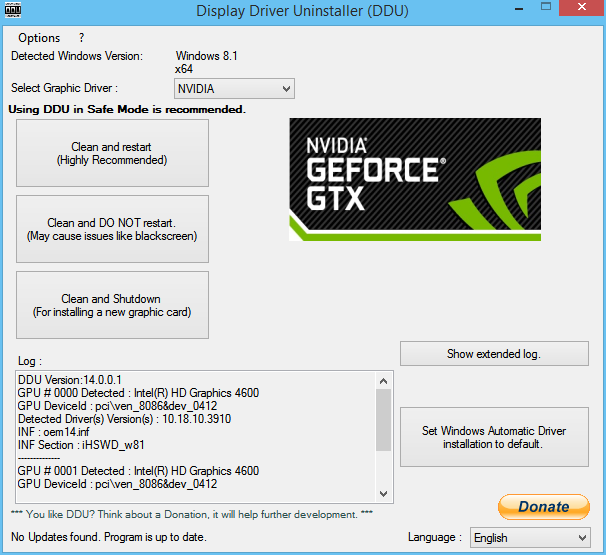
2. ไปดาวโหลด Driver ล่าสุดจากเว็บ Nvidia โดยเลือกรุ่นให้ตรงกับเครืองเรา เช่น ผู้เขียนซื้อ Nvidia Geforce GTX 1050 Ti และ Windows 7x64
ดาวโหลดได้ที่: http://www.nvidia.com/Download/index.aspx?lang=th
ให้คลิกปุ่ม Custom และคลิกตัวเลือกติดตั้งตามภาพนี้เท่านั้น (บางเครื่องจะพบเมนูให้ติดตั้ง GeForce Experience ไม่ต้องเลือกเพราะไม่ได้ใช้)
3. สำคัญสุด ต้องปรับค่าให้ใช้ PC ใช้การ์ดจอ Nvidia ให้ Render Graphic ด้วยประสิทธิภาพสูงสุด โดยมีขั้นตอนดังนี้
3.1 เริ่มจาก คลิกขวาที่ desktop แล้วจะเห็นเมนู NVIDIA Control Panel คลิกเข้าไปเลยครับ เมื่อเราคลิกเข้ามาแล้วจะเห็นหน้าต่างโผล่ขึ้นมาดังด้านล่ าง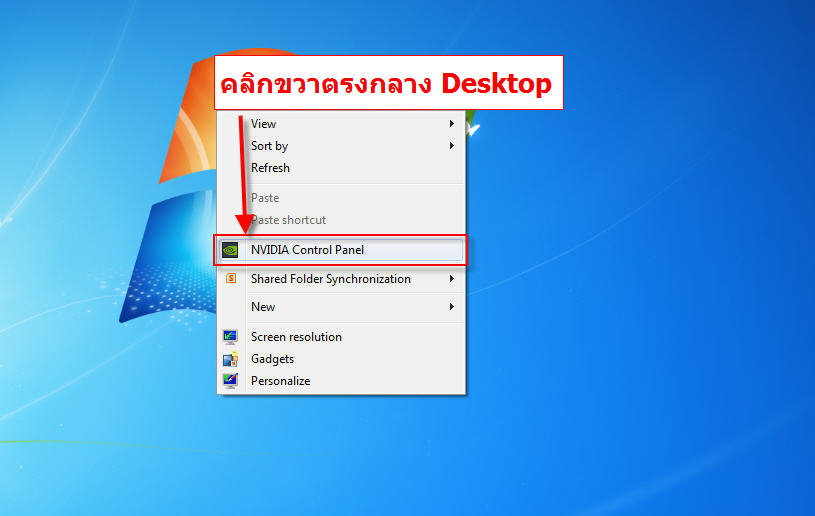
3.2 ให้เลือกในส่วนของ Use the advance 3D image setting แล้วกด Take me there
3.3 จากนั้นเราจะมาเจอหน้าสำหรับการตั้งค่า Manage 3D setting ซึ่งเป็นหน้าหัวใจหลักในการตั้งค่าเพื่อแสดงผลภาพแบบ 3 มิติ
ในเบื้องต้นเราจะตั้งค่า 2 หัวข้อคือ power management mode และ Textture filtering
- power management mode ให้เลือกเป็น prefer maximum performance
- Textture filtering ให้เลือกเป็น High performance
จากนั้นให้กด Apply เป็นอันเสร็จสิ้นกระบวนการตั้งค่า
จากนี้ลองเล่นเกม เล่นเน็ต หรือใช้ PC ทำ Graphic จะเป็นถึงประสิทธิภาพดีกว่าแล้ว


